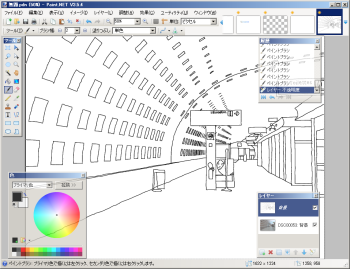- バージョン
- 5.1.11
- 更新日
- 2025/11/09
- OS
- Windows 10/11 (64bit), Windows Server 2022
- 言語
- 日本語【サポート言語】
日本語, 英語, カタルーニャ語, チェコ語, コルシカ語, デンマーク語, ドイツ語, スペイン語, フランス語, イタリア語, ラトビア語, リトアニア語, ハンガリー語, オランダ語, ノルウェー語, ポーランド語, ポルトガル語(ポルトガル), ポルトガル語(ブラジル), ルーマニア語, スロバキア語, スロベニア語, フィンランド語, スウェーデン語, トルコ語, 中国語(簡体字), 中国語(繁体字), ギリシャ語, ブルガリア語, ベラルーシ語, ロシア語, ウクライナ語, ヘブライ語, アラビア語, ヒンディー語, タイ語, 韓国語
- 価格
- 無料
フォトレタッチ&ペイントソフトです。
範囲選択、鉛筆や消しゴムテキスト、楕円、角丸四角系などによるツールが利用でき、ペイント調整(セピア、レベル、白黒、明るさ/コントラスト…)、効果(油絵、モザイク、ノイズ、ぼかし、赤目補正…)などの機能を備えています。
他にもプラグインを追加することにより、Photoshop のファイル形式を読み込むことができるようになったりします。
海外製のソフトですが、日本語で利用することができます。
Paint.NET の使い方
ダウンロード と インストール
- 提供元サイトのダウンロードページ へアクセスし、「Download Now dotPDN」バナーをクリックします。
※ Microsoft Store 版はこちらからダウンロードします。 - 移動したページ右にある「paint.net 5.1.11」リンクをクリックしてダウンロードします。
- ダウンロードした圧縮ファイル(paint.net.5.1.11.install.anycpu.web.zip)を展開し、セットアップファイル(paint.net.5.1.11.install.anycpu.web.exe)からインストールします。
使い方
更新履歴
※ 機械翻訳で日本語にしています。
Version 5.1.11 (2025/07/31)
- 不正なマージ競合により、DxgiAdapterService が IDxgiAdapterService2 を実装しない問題を修正しました。
Version 5.1.10 (2025/11/10)
- 新機能:ルーマニア語(RO)翻訳を追加しました
- 選択ピクセルをキャンバス外へ移動し、その後選択範囲を変更してキャンバス内に戻すと発生するクラッシュ(BadNumberException)を修正しました
- 「Effects」->「Noise」->「Add Noise」の「Coverage」プロパティを整数から浮動小数点数に変更しました
- システムがスリープ解除時に稀に発生するクラッシュを修正しました
- GCHandleの小さなリークを修正しました
- 3値パラメータ使用時のHlslTernaryFunctionEffectを修正しました
- プラグイン用にIDxgiAdapterService2を追加しました
- バンドルされているAvifFileTypeプラグインをv3.13.1にアップデートしました(@null54さん、ありがとうございます!)
- バンドルされているJPEG XL FileTypeプラグインをv1.2.0にアップデートしました。これにより、HBD/HDR画像の読み込みサポートが向上しました(@null54さん、ありがとうございます!)
- バンドルされているWebP FileTypeプラグインをv1.6.0にアップデートしました(@null54さん、ありがとうございます!)
Version 5.1.9 (2025/07/31)
- 新機能:ブルガリア語(bg)翻訳を追加しました
- 修正:Direct2Dのバグにより、大きすぎるテクスチャを割り当てようとしたため、パノラマ画像でレベル調整と自動レベル調整がクラッシュしていました
- 修正:非不透明色で非単色塗りつぶしパターンを使用すると、ストレートアルファとプリマルチプライアルファの混同により、レイヤーに誤った色が描画されていました
- 修正:CMYKカラープロファイルが埋め込まれた非CMYK画像が、完全に誤った色でレンダリングされていました
- いくつかの小さなメモリリークを修正しました